Ausblenden des Dialogfelds [Kommentare zur Version eingeben]
Wenn die Einstellung [Versionen erstellen] in einer SharePoint Serverbibliothek oder Document Server Bibliothek aktiviert ist, wird bei folgenden Vorgängen das Dialogfeld [Kommentare zur Version eingeben] angezeigt.
Importieren
Einchecken eines Dokuments
Kopieren eines Ordners mit einem Dokument/Ordner
Duplizieren eines Dokuments/Ordners
Teilen/Zusammenführen/Konvertieren eines PDF-Dokuments
Verschieben eines Ordners mit Dokumenten in einen Ordner in einer anderen Document Server Bibliothek oder SharePoint Serverbibliothek
Um das Dialogfeld [Kommentare zur Version eingeben] bei diesen Vorgängen zu deaktivieren, gehen Sie wie folgt vor.
|
HINWEIS
|
|
Beim Teilen eines PDF-Dokuments in einer Bibliothek, für die [Versionen erstellen] aktiviert ist, wird beim Ein-/Auschecken eine Bestätigungsmeldung angezeigt. Informationen dazu, wie Sie diese Meldung ausblenden können, finden Sie hier:
Wenn Sie mehrere Dokumente gleichzeitig registrieren, können Sie das [In allen Dokumenten dieselben Kommentare verwenden]-Kontrollkästchen im [Kommentare zur Version eingeben]-Dialogfeld aktivieren, um für alle einzucheckenden Dokumente die gleichen Kommentare zu verwenden.
|
Ändern über [Systemeinstellungen]
1.
Wählen Sie im Menü [Datei] > [Optionen] > [Systemeinstellungen].
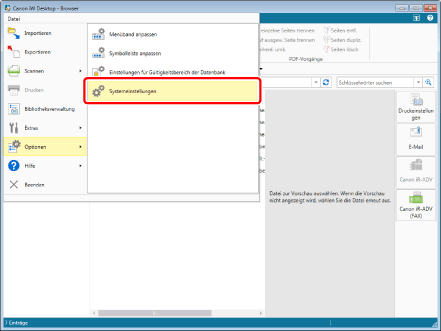
Das [Systemeinstellungen]-Dialogfeld wird angezeigt.
2.
[Systemeinstellungen] > [Browser] > [Verwaltung freigegebener Dokumente] > [Beim Einchecken von Dokumenten Versionskommentare eingeben]
Deaktivieren Sie das Kontrollkästchen [Beim Einchecken von Dokumenten Versionskommentare eingeben].
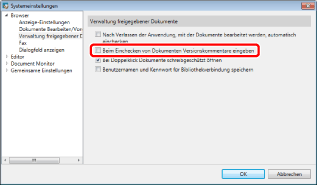
3.
Klicken Sie auf [OK].
Ändern über das Dialogfeld [Kommentare zur Version eingeben]
1.
Aktivieren Sie das Kontrollkästchen [Beim Einchecken von Dokumenten dieses Dialogfeld nicht mehr anzeigen] im Dialogfeld [Kommentare zur Version eingeben].